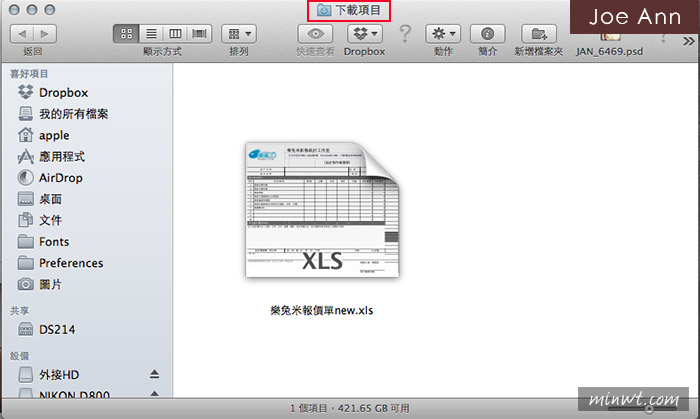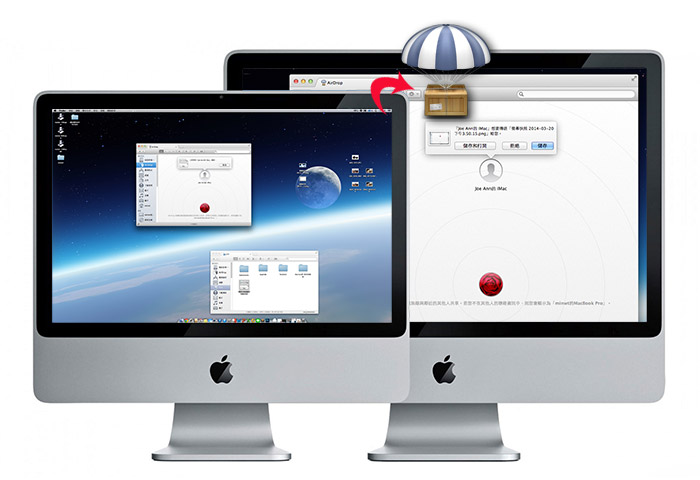
使用MAC已經好幾年了,竟然不知道MAC內建有這麼好用的軟體,只要二台電腦連到同一網段下,不用作任何的設定與關閉防火牆,就能讓二台電腦相互的傳送檔案,就像網路芳鄰一樣,就不用每次用隨身碟拷來拷去的,所以若你也是使用MAC的的朋友,不妨可用此方法,與朋友一起相互的傳送檔案喔!
使用環境:
需都是MAC OS環境下才行,且要在同一網段與Wifi的環境下。
首先,開啟Finder,並對著左邊的AirDrop點一下。
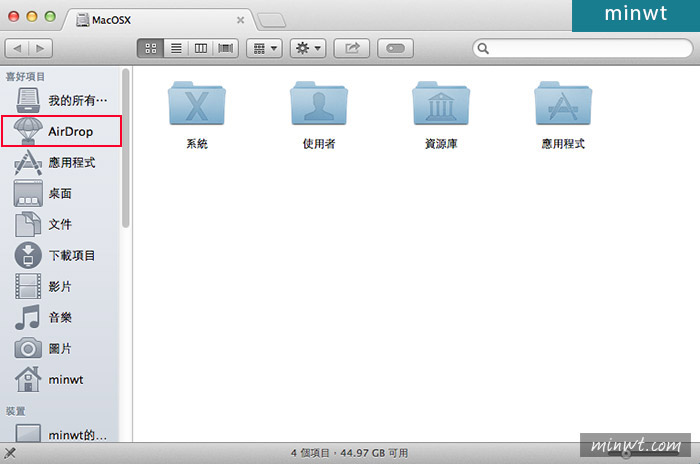
接著就會開始搜尋。
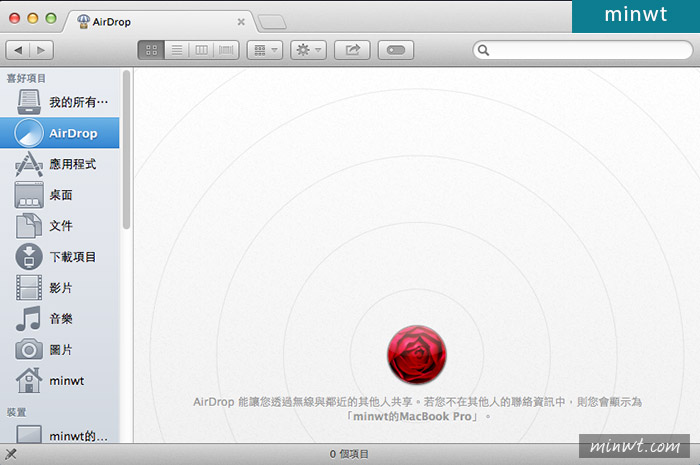
這時另一台MAC電腦,也需要打開AirDrop,當二邊搜尋到對方時,就會出現對方的圖示與名稱。
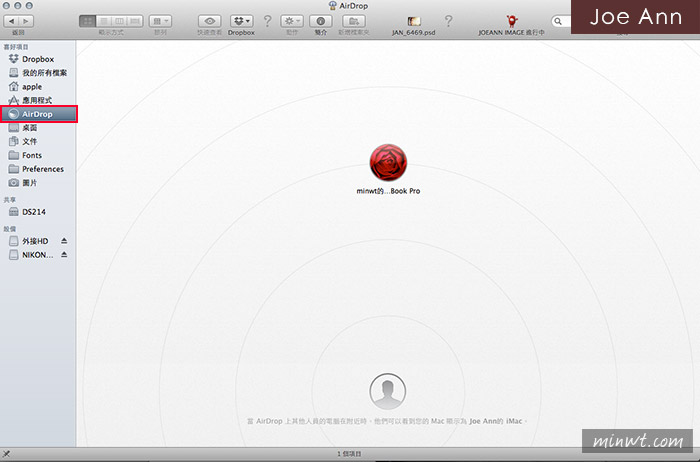
接著就可把要傳送的檔案, 直接拖拉到對方的名稱上,當出現反白時,再放開滑鼠。
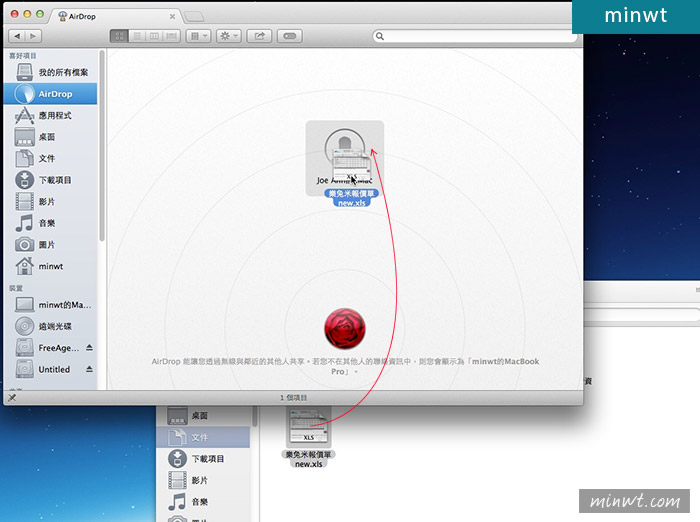
再按傳送。
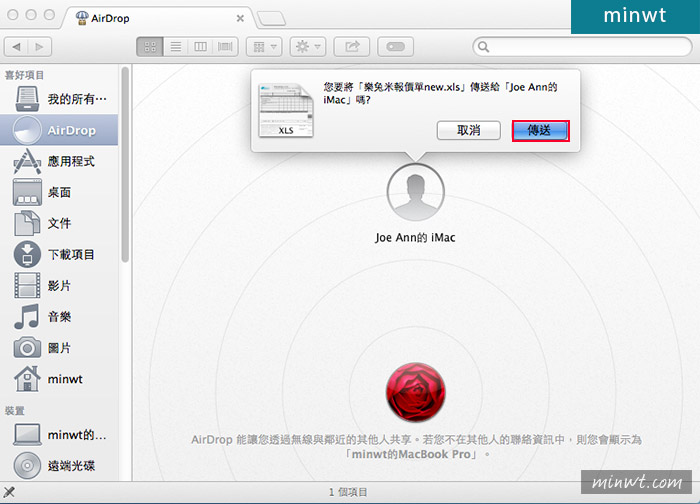
接著就等待對方接收。
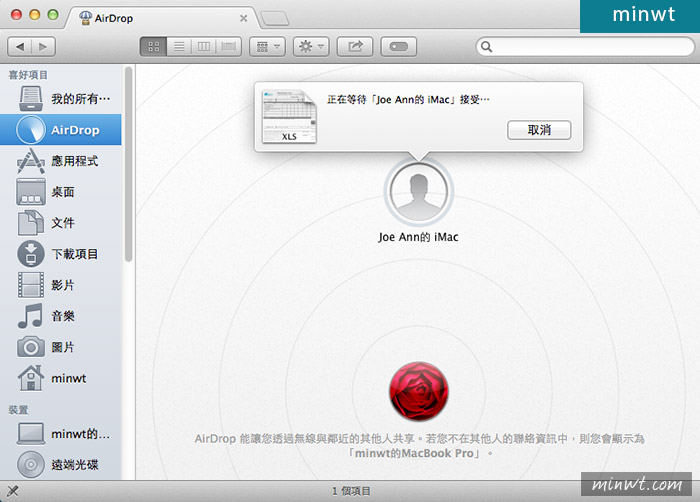
這時對方就會出現,是否要接收的訊息,再按儲存。
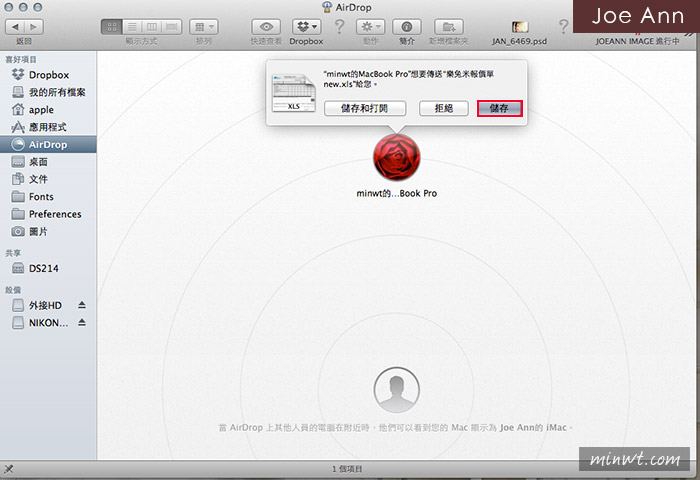
接著就會開始傳輸 。
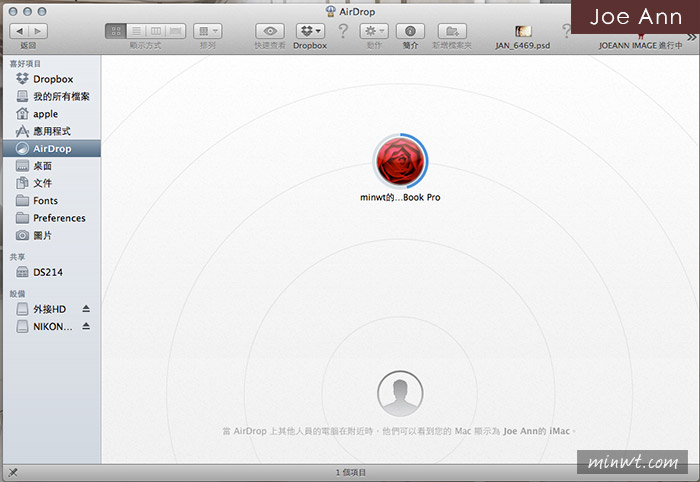
當接收完畢後,檔案會放在下載項目底下,是不是超EZ的呀!